تایپ بر روی یک دستگاه صفحه لمسی به اندازه تایپ کردن روی صفحه کلید فیزیکی راحت نیست. تایپ کردن روی یک صفحه شیشه ای به غیر از لرزش، بازخورد دیگری ندارد، و با وجود کلیدهای کوچک احتمال اشتباه تایپی بیشتر است. در حالی که هیچ راه حل کاملی برای این مشکل وجود ندارد، میتوانید برخی از میانبرها و نکاتی را بیاموزید. آنها به شما در افزایش سرعت تایپ با دقت بیشتر در گوشی های اندرویدی کمک میکنند. با تانک همراه باشید تا این نکات و ترفندها را بیاموزیم.
همچنین بخوانید: تبدیل گوشی به موس و کیبورد
افزایش سرعت تایپ و صفحه کلیدهای جایگزین

صفحه کلیدی که همراه با گوشی اندرویدی شما ارائه میشود همیشه بهترین گزینه نیست، مخصوصاً اگر می خواهید سرعت تایپ خود را افزایش دهید. برخی از صفحهکلیدهای پیشفرض (مانند صفحهکلید سامسونگ) ممکن است شما را مستعد اشتباهاتی کنند که ویژگی تصحیح خودکار همیشه آنها را متوجه نمیشود.
خوشبختانه، کیبوردهای اندرویدی بسیار خوبی برای این موضوع وجود دارد. در اینجا چند جایگزین بسیار خوب برای صفحه کلیدتان وجود دارد که به شما کمک میکند سرعت تایپ تان را افزایش دهید:
- Gboard : Gboard یکی از شناخته شده ترین کیبوردهای اندرویدی است که توسط خود گوگل ساخته شده است. نه تنها امکان تایپ لغزشی، تایپ صوتی، دستنویسی و تایپ چندزبانه را فراهم میکند، بلکه از پیشبینیهای ایموجی نیز پشتیبانی میکند.
- مایکروسافت SwiftKey : SwiftKey مدت زمان زیادیست که در میدان است و دارای پیشبینی متن حرفه ای و تایپ با کشیدن انگشت بسیار دقیق است. همچنین به شما در تصحیح خودکار چند زبانه در بیش از 300 زبان کمک میکند.
- Fleksy: از بارزترین ویژگی های Fleksy پیشبینیهای قدرتمند متن و تایپ حرکتی طبیعیتر است. جای تعجب نیست که یک کاربر قدیمی Fleksy رکورد جهانی گینس را برای سریعترین تایپ موبایل شکست.
بیشتر بخوانید: چگونه ایموجی های جدید اندروید را دریافت کنیم
از Swipe Typing استفاده کنید
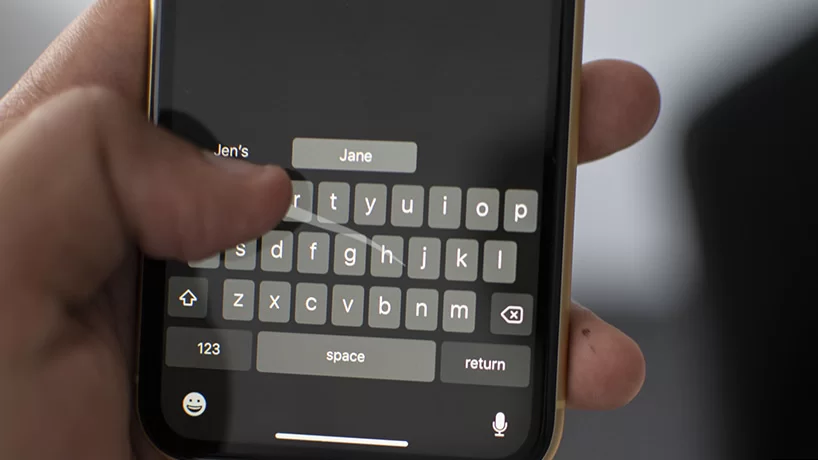
تا به حال بدون جدا کردن انگشت خود از صفحه کلید تایپ کرده اید؟ وقتی از قابلیت تایپ کشیدن سوایپ استفاده میکنید، میتوانید این کار را انجام دهید. فقط کافیست انگشت خود را روی صفحه کلید بکشید و جملات و کلمات خود را بنویسید.
Gboard به طور پیش فرض از این ویژگی پشتیبانی میکند. برای جابجایی یا تنظیم آن، به تنظیمات > سیستم > زبانها و ورودی > صفحهکلید روی صفحه > Gboard > تایپ با سر خوردن بروید و گزینهها را در صورت نیاز تنظیم کنید. اکثر صفحه کلیدهای جایگزین از این ویژگی پشتیبانی میکنند، بنابراین گزینه های مشابهی را در تنظیمات آنها میبینید.
هنگام تایپ کردن، یک خط به دنبال انگشت شما می آید و به شما امکان میدهد مسیری را که طی میکنید ببینید. وقتی می خواهید بین کلمات فاصله ایجاد کنید، به سادگی انگشت خود را بردارید. کمی طول می کشد تا به آن عادت کنید، اما باعث میشود بعد از مدتی سرعت تایپ تان افزایش پیدا کند. اما اگر این روش برایتان دشوار است، روشهای دیگری برای تایپ در Android وجود دارد .
از Google Voice Typing استفاده کنید
اگر میخواهید کلاً از تایپ کردن با گوشی خودداری کنید، میتوانید با صحبت کردن به سرعت تایپ کنید. Android با Google Voice Typing از پیش نصب شده ارائه میشود. این ویژگی تبدیل صوت به متن تا زمانی که بتوانید به وضوح در میکروفون صحبت کنید مفید است. برای دسترسی به آن در Gboard، روی نماد میکروفون در صفحهکلید خود ضربه بزنید (ممکن است صفحهکلیدهای دیگر کلید مشابهی داشته باشند). اگر این ویژگی غیرفعال بود، میتوانید با رفتن به تنظیمات > سیستم > زبانها و ورودی > صفحهکلید روی صفحه > Gboard > تایپ صوتی آن را بهصورت دستی فعال کنید و استفاده از تایپ صوتی را برای خود امکان پذیر کنید .
پس از آن، نماد میکروفون را در سمت راست بالای صفحه کلید خواهید دید. اگر هنگام تلاش برای استفاده از آن به مشکل خوردید حتما زبان ورودی پیش فرض آن را بررسی کنید که روی فارسی تنظیم باشد.
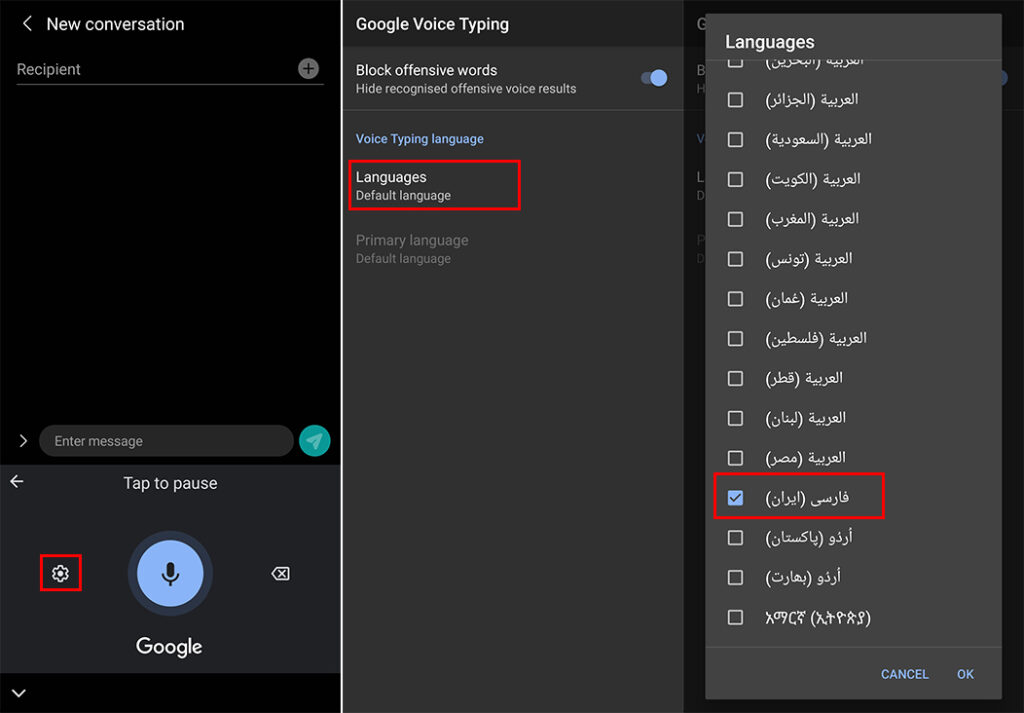
افزایش سرعت تایپ با میانبرهای متنی
بدون استفاده از میانبرها نمیتوانید یاد بگیرید که چگونه در اندروید سریعتر تایپ کنید. میانبرها به شما این امکان را میدهند که برای کلمات خاصی اختصار ایجاد کنید. به عنوان مثال، هنگامی که یک مخفف مانند “CMS” را تایپ می کنید، صفحه کلید آن را تشخیص می دهد و ” سیستم مدیریت محتوا ” را در نوار پیشنهاد متن Gboard به شما نمایش میدهد.
برای ایجاد فرهنگ لغت میانبر خود در Gboard، نماد Gear را بزنید تا تنظیمات آن باز شود. سپس به Dictionary > Personal Dictionary بروید و زبان خود را انتخاب کنید. از اینجا روی نماد Plus در گوشه سمت راست بالا ضربه بزنید.
کلمه یا عبارتی را که می خواهید کوتاه کنید در بالا تایپ کنید، سپس مخفف دلخواه خود را در کادر Shortcut وارد کنید . اکنون این میانبر را در فرهنگ لغت خود خواهید دید که به شما امکان تایپ کلمات و عبارات طولانی را با سرعت بالا میدهد.
در SwiftKey، این گزینه را با استفاده از مسیر Rich input > Clipboard > Add a new clip هنگامی که برنامه را باز می کنید، پیدا خواهید کرد.
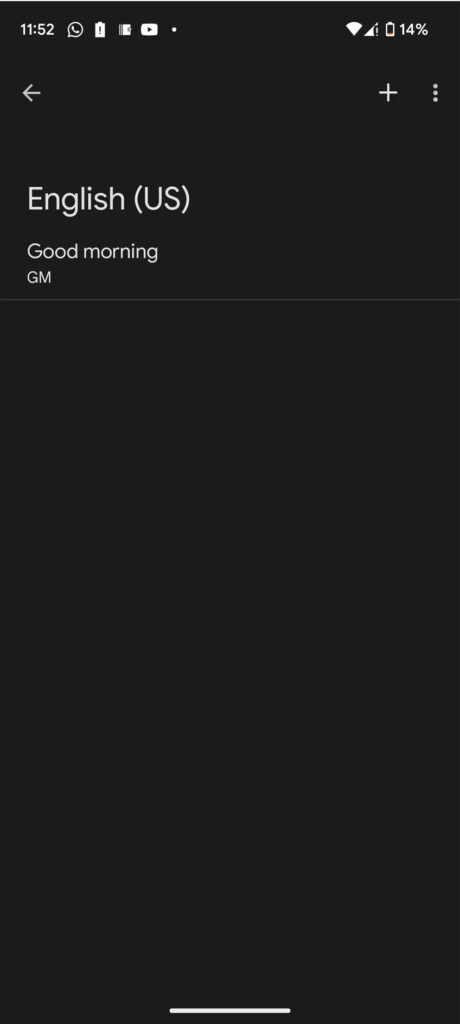
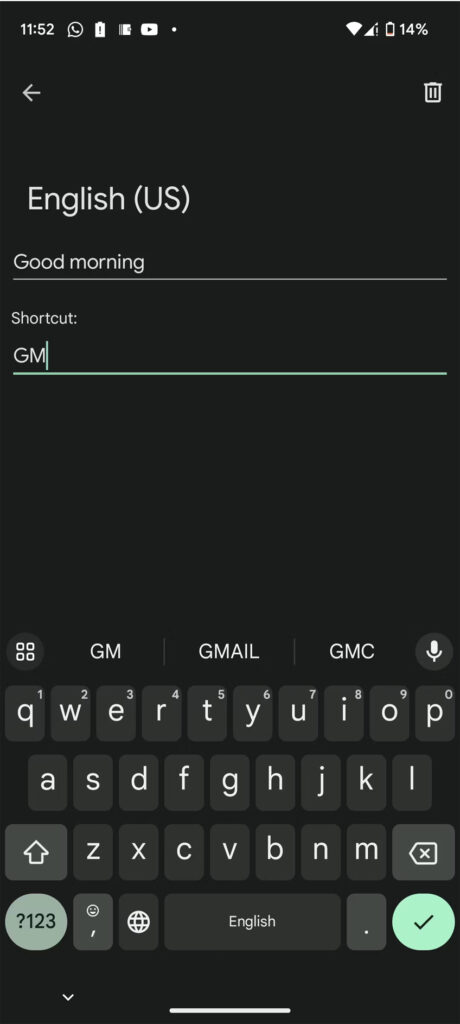
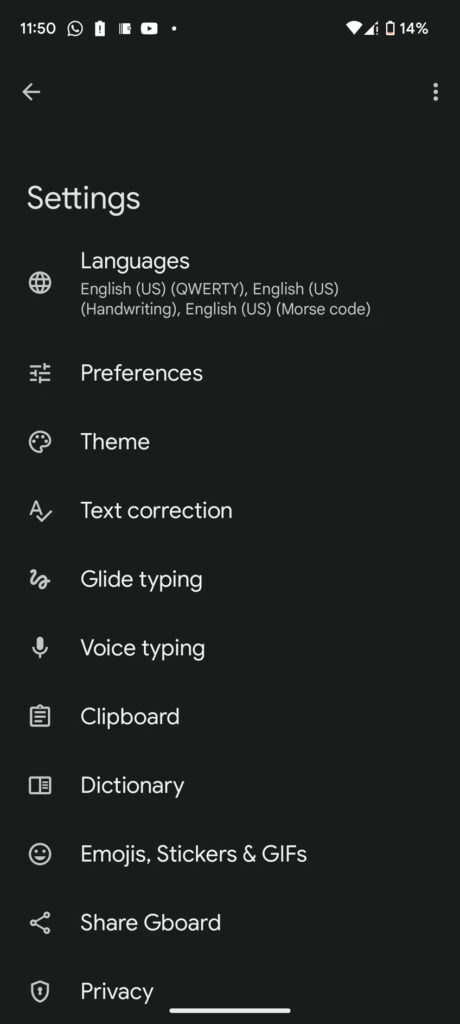
پیش بینی متن اصلی
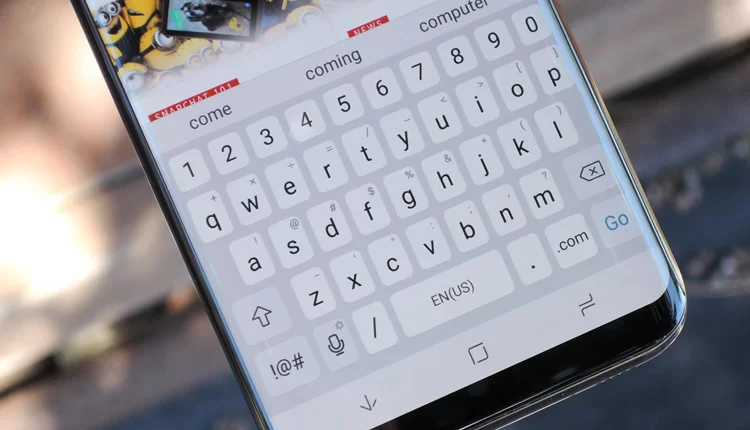
اکثر صفحه کلیدها دارای ویژگی پیش بینی متن هستند. صفحه کلیدهایی مانند SwiftKey و Gboard از هوش مصنوعی برای یادگیری الگوهای تایپ و کلمات پرکاربرد شما استفاده میکنند. همانطور که شما یک جمله را مینویسید، صفحه کلید آنچه را که در مرحله بعد تایپ میکنید پیش بینی میکند. این گزینهها معمولاً در نوار بالای کلیدهای شما ظاهر میشوند، با ضربه زدن روی یکی از آنها، آن کلمه یا عبارت مستقیماً در پیام شما وارد میشود. شما همچنین می توانید از این مزیت برای درج بقیه کلمات طولانی پس از تایپ چند حرف اول استفاده کنید.
طرح بندی صفحه کلید خود را تغییر دهید
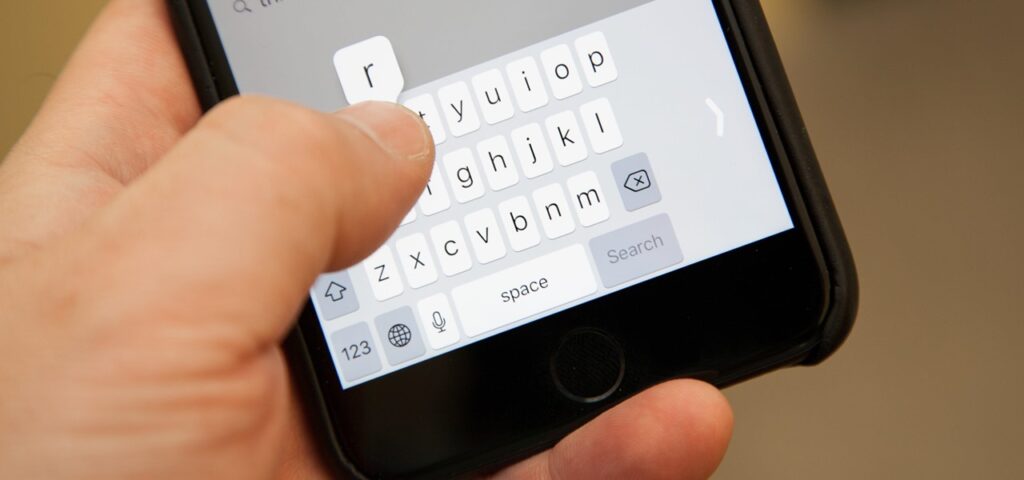
وقتی صحبت از استفاده از صفحه کلید گوشی میشود، همیشه بزرگتر بودن اندازه گوشی به نفع نیست. زیرا در این مواقع استفاده از گوشی مقداری چالش بر انگیز میشود، مخصوصاً موقع کار با یک دست. میتوانید تنظیمات طرحبندی صفحه کلید را در SwiftKey تغییر دهید تا با این کار مقداری از سختی کار کم شود. برای انجام این کار، روی دکمه سه نقطه در سمت راست ضربه بزنید تا همه گزینهها نشان داده شوند.
در لیست، تغییر اندازه را انتخاب کنید تا اندازه صفحه کلید را مطابق میل خود تنظیم کنید. همچنین، گزینهها را به پایین اسکرول کنید و حالتها > یک دست را انتخاب کنید تا صفحهکلید کوچک شود و آن را به سمت چپ یا راست صفحهنمایش منتقل کنید. Thumb حالت عالی دیگری است که یک شکاف در وسط صفحه کلید شما قرار می دهد و تایپ کردن با انگشت شست را برای شما آسان تر می کند.
Gboard هم همان گزینه یک دستی را دارد، بنابراین اگر به استفاده از صفحه کلید Google عادت کرده باشید، بهتر است از آن استفاده کنید. برای دسترسی به این، تنظیمات Gboard را همانطور که در بالا اشاره شد باز کنید. سپس به تنظیمات برگزیده بروید، روی حالت یک دست ضربه بزنید و حالت راست دست یا حالت چپ را انتخاب کنید . همچنین میتوانید از ارتفاع صفحهکلید برای انتخاب از چند اندازه مختلف استفاده کنید.
با کمک بازی باعث افزایش سرعت تایپ خود شوید
مهم نیست از چه نکات صفحه کلید اندرویدی استفاده میکنید، یکی از موارد مهم سرعت جابه جایی انگشتانتان است. در اینجا چند بازی عالی اندرویدی وجود دارد که میتوانید برای تمرین تایپ کردن و سرگرمی همزمان با آن ها کار کنید:
- Fast Typing: تایپ سریع یک بازی ساده است که به شما کمک میکند مهارت های تایپ خود را بهتر کنید. میتوانید با تمرین حروف، کلمات و سپس جملات شروع کنید. این برنامه همچنین دارای آماری است که نشان میدهد وضعیت شما به چه شکل است و آیا پیشرفتی داشته اید یا خیر.
- Typing Master: تایپ استاد دارای کلمات حک شده بر روی آجرهایی است که از بالا به سبک تتریس می افتند. هدف شما این است که قبل از برخورد آجر به زمین، آن کلمات را سریع و دقیق تایپ کنید.
اگر به طور کلی در استفاده از صفحه کلید مهارت ندارید، از وبسایتهای عالی دیگر دیدن کنید که به شما کمک میکنند در تایپ کردن به روشی سرگرمکننده تسلط پیدا کنید .
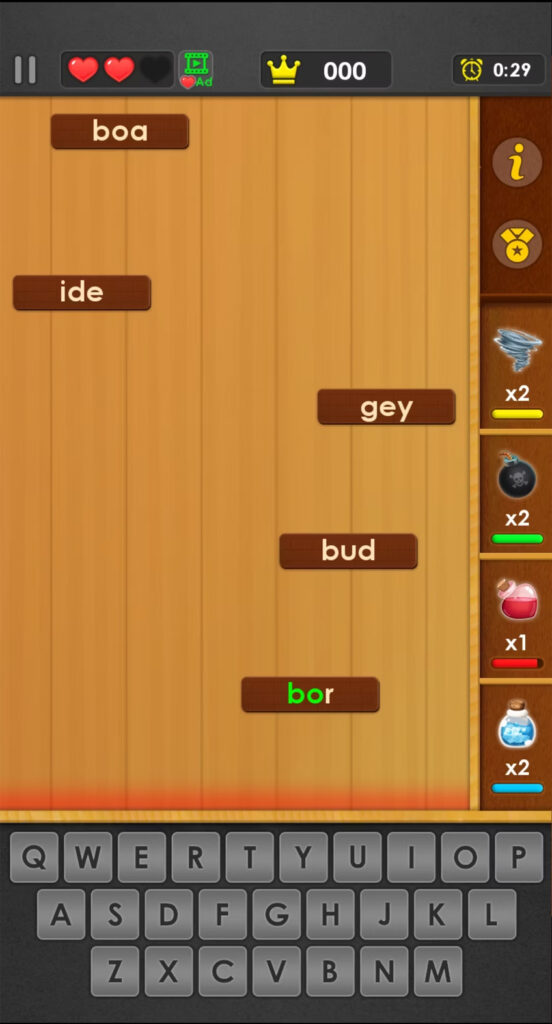
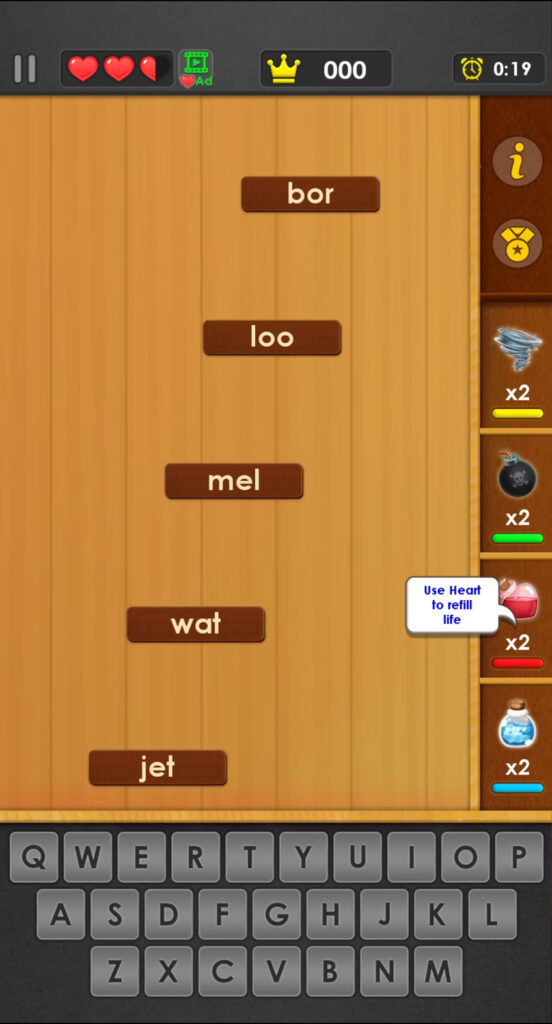
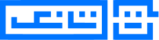


[…] همچنین بخوانید: چگونه سرعت تایپ خود را افزایش دهیم؟ […]